
עס כאַפּאַנז אַז דער באַניצער דאַרף צו טוישן די פּאַראָל פון זייַן Gmail חשבון. עס מיינט אַז אַלץ איז פּשוט, אָבער די מענטשן וואָס ראַרעלי נוצן דעם דינסט אָדער זיי זענען אין אַלע נוקאַמערז צו נאַוויגירן אין די צעמישט פּאָסט צובינד. דער אַרטיקל איז בדעה פֿאַר אַ שריט-פֿאַר-שריט דערקלערונג פון ווי צו טוישן די סוד קאָמבינאַציע פון סימבאָלס אין Jimail email.
לעקציע: שאַפֿן E- בריוו צו Gmail
מיר טוישן די פּאַראָל Gmail
אין פאַקט, די פּאַראָל ענדערונג איז גאַנץ אַ פּשוט לעקציע, וואָס נעמט אַ ביסל מינוט און איז געטאן אין אַ ביסל טריט. שוועריקייטן קען זיין פֿון יענע יוזערז וואָס קענען ווערן צעמישט אין די ומגעוויינטלעך צובינד.
- גיין צו דיין Gmail חשבון.
- דריקט אויף די גאַנג וואָס איז ליגן אויף די רעכט.
- איצט סעלעקטירן "סעטטינגס".
- גיין צו "אַקאַונט און אַרייַנפיר", און נאָך גיט "טוישן פּאַראָל".
- באַשטעטיקן דיין אַלט סוד גאַנג פון וואונדער. דורכפירן אַרייַנשרייַב.
- איצט איר קענען אַרייַן אַ נייַ קאָמבינאַציע. די פּאַראָל זאָל צונויפשטעלנ זיך פון לפּחות אַכט אותיות. פיגיערז און לאַטייַן אותיות פון פאַרשידענע רעגיסטערס זענען ערלויבט, אויך סימבאָלס.
- באַשטעטיקן עס אין די ווייַטער פעלד, און נאָך געבן אַ קליק "טוישן פּאַראָל".
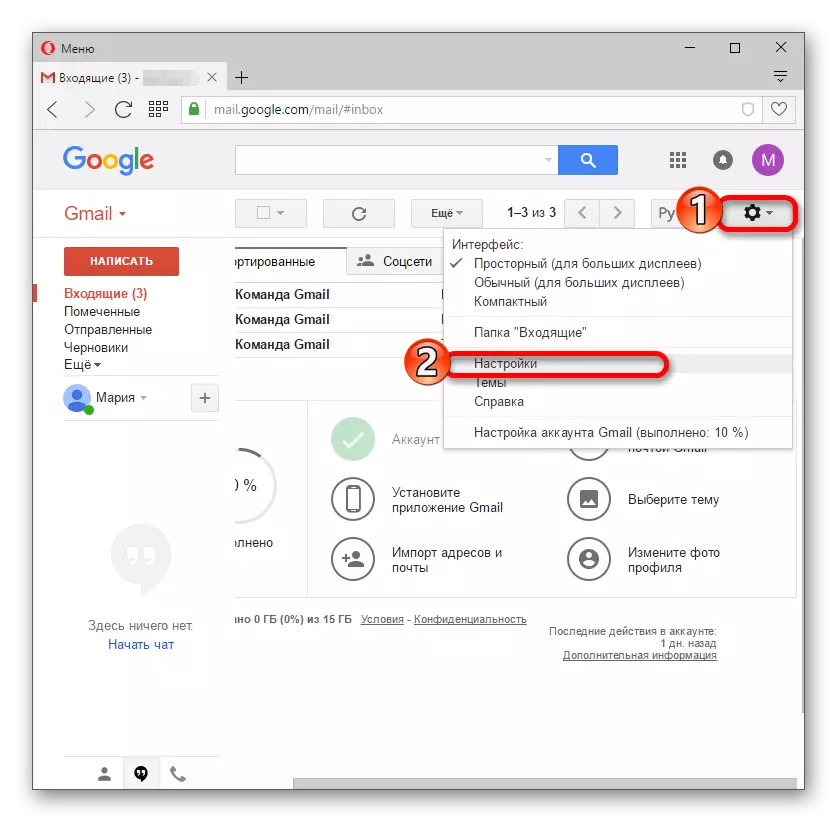

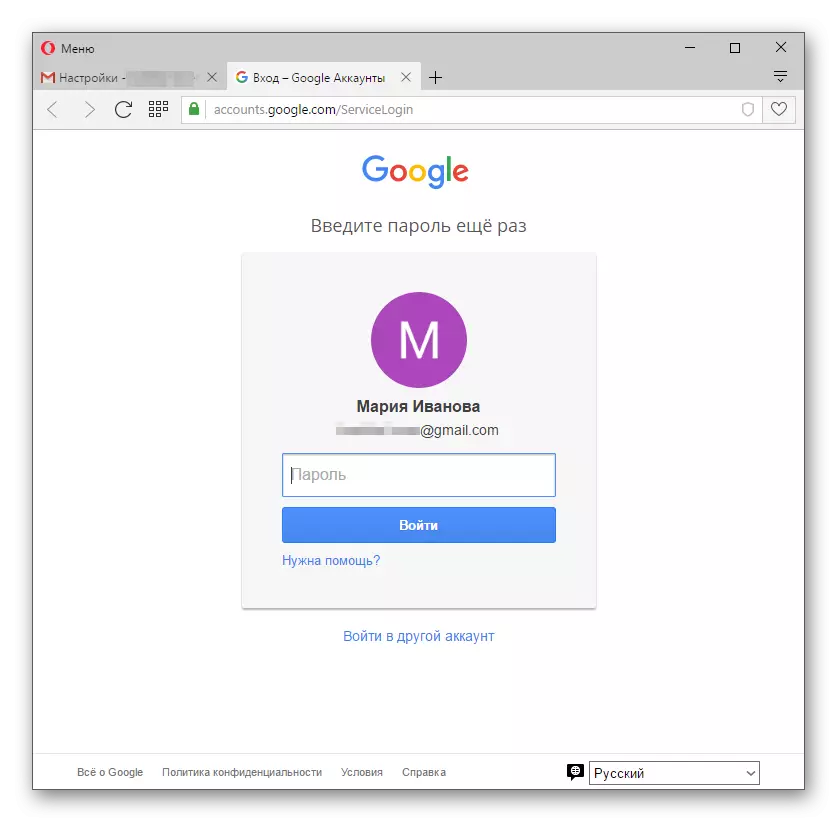
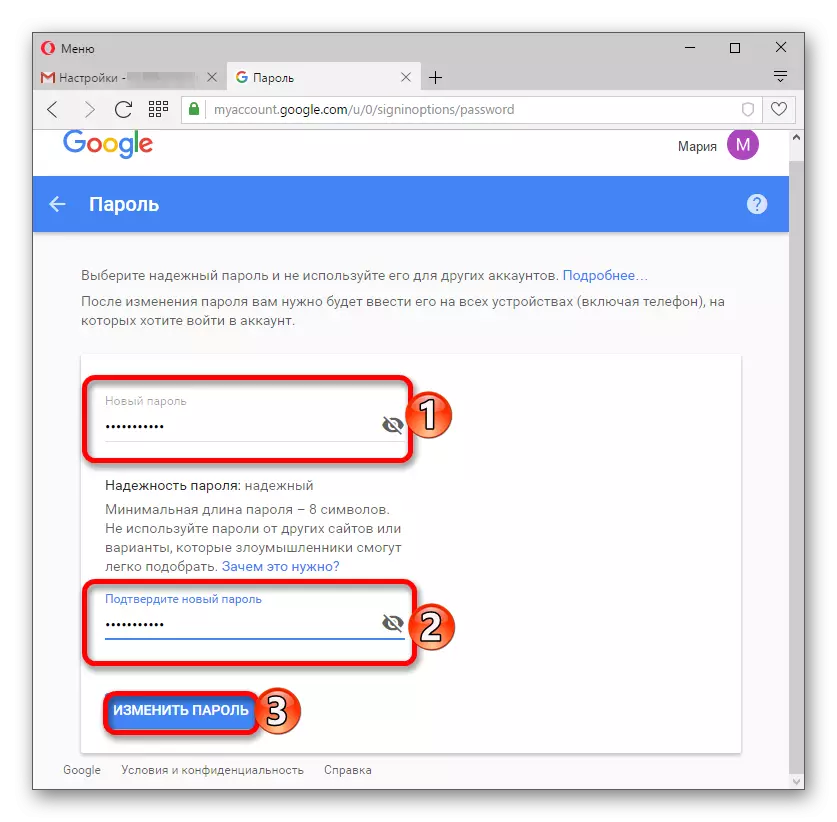
איר קענען אויך טוישן די סוד קאָמבינאַציע דורך די Google חשבון זיך.
- גיין צו דיין חשבון.
- דריקט "סעקוריטי און לאָגין".
- מעגילע אַראָפּ אַ ביסל און געפֿינען די "פּאַראָל".
- אויף דעם לינק, איר האָבן צו באַשטעטיקן דיין אַלט שטעלן פון אותיות. דערנאָך, דער בלאַט איז לאָודיד צו טוישן די פּאַראָל.
זען אויך: ווי צו קלאָץ אין צו Google אַקאַונט
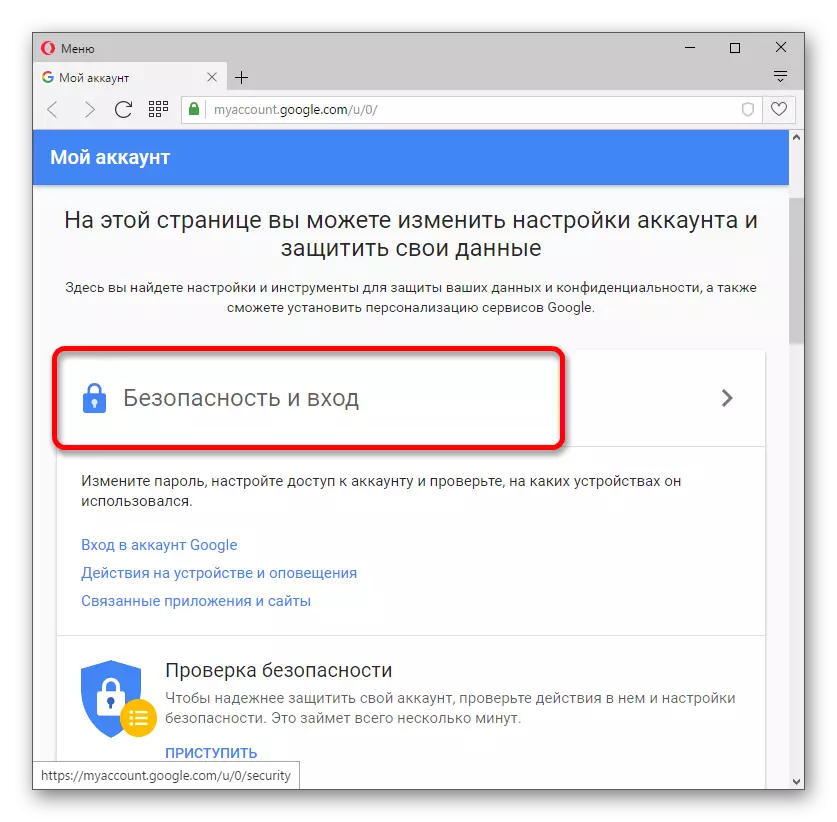
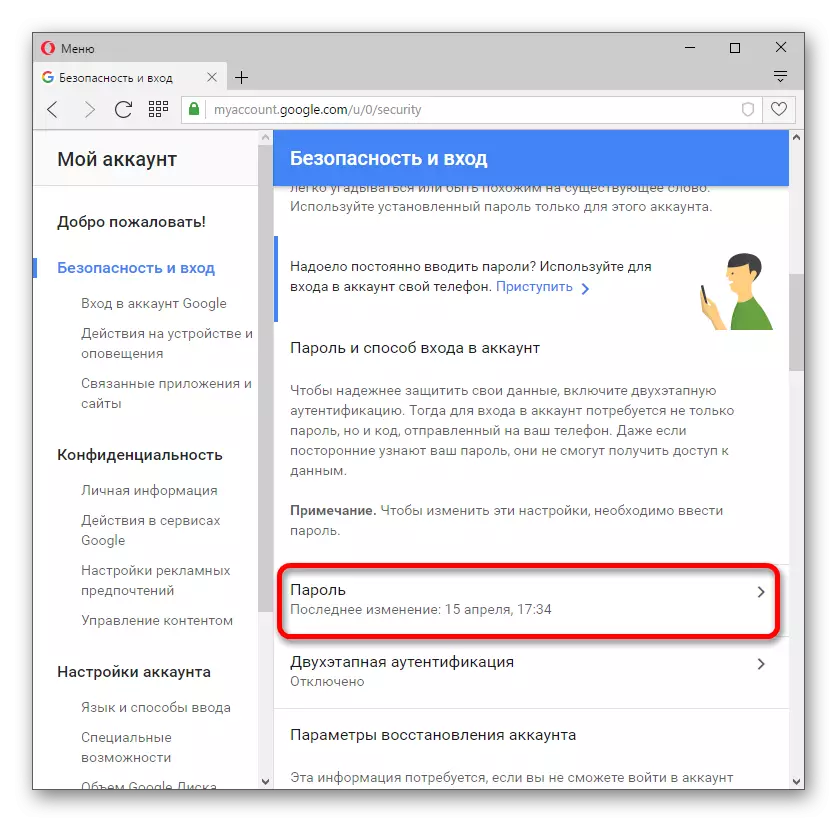
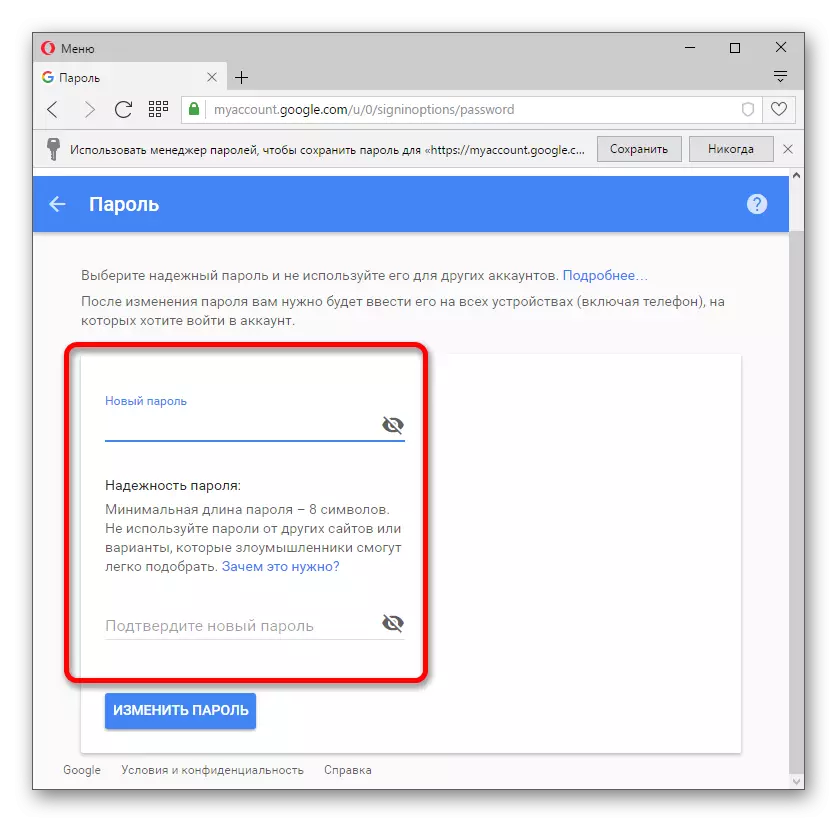
איצט איר קענען זיין רויק פֿאַר די זיכערהייט פון דיין חשבון, ווייַל די פּאַראָל איז הצלחה פארענדערט.
